win10系统是目前最常用的操作系统之一,但在使用过程中难免会遇到一些问题,如系统崩溃、蓝屏等。此时,使用重装盘可以是一个快速解决问题的方法。本文将为大家详细介绍如何使用win10系统重装盘。
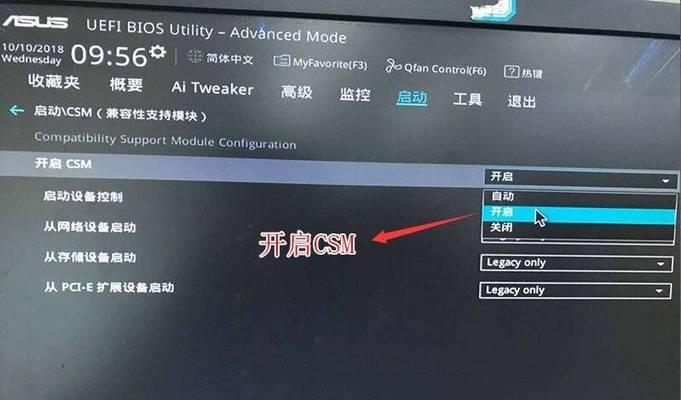
一、准备工作:获取win10系统重装盘
1.1确定系统版本并下载ISO文件
在开始重装之前,需要确定您的系统版本,并从官方网站下载对应的ISO文件,比如Windows10Home或Windows10Pro。
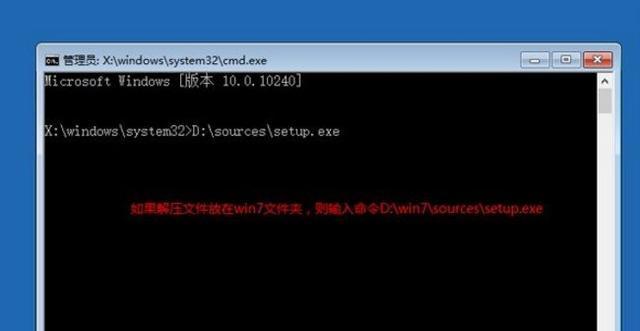
1.2制作重装盘
下载ISO文件后,您需要将其刻录到一个空白的DVD光盘或制作成一个启动U盘。
二、设置BIOS启动项并进入安装界面
2.1开机并进入BIOS设置
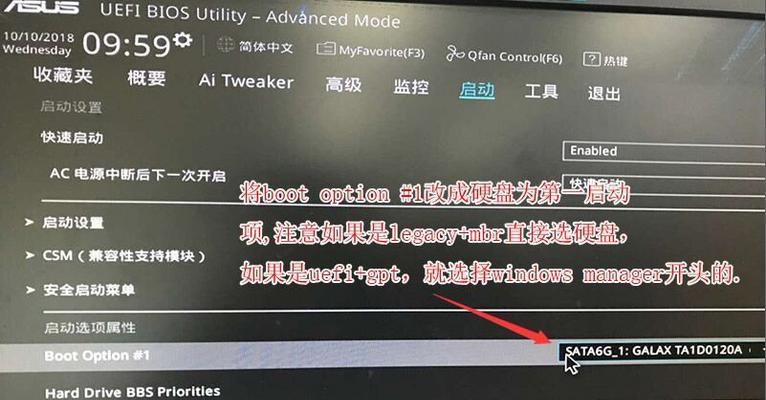
开机时按下指定的按键(通常是Del、F2或F12),进入BIOS设置界面。
2.2设置启动项为光驱或U盘
在BIOS设置界面中,找到“Boot”或“启动项”选项,并将启动顺序调整为首先启动光驱或U盘。
三、进行系统安装
3.1选择安装方式
在进入安装界面后,选择“安装”选项,并按照提示进行下一步操作。
3.2接受许可协议
阅读并接受Windows10的许可协议。
3.3选择安装类型
可选择保留文件和应用、仅保留个人文件或清除磁盘并安装新的Windows10系统。
3.4分区与格式化
根据实际需求,选择分区并进行格式化操作。
3.5系统安装
点击“下一步”开始系统的安装过程。
四、完成系统安装及后续操作
4.1等待安装完成
系统安装过程需要一段时间,您需要耐心等待直到安装完成。
4.2完善设置
完成系统安装后,您需要根据个人需求设置时区、网络连接和账户等信息。
4.3安装驱动程序
根据您的硬件配置,安装相应的驱动程序,以确保系统正常运行。
4.4安装常用软件
安装一些常用的软件,如浏览器、办公软件等,以满足日常使用需求。
4.5更新系统
安装完成后,请确保及时更新系统补丁和驱动程序,以提高系统的安全性和稳定性。
通过本文的win10系统重装盘使用教程,我们可以轻松解决系统问题并重新安装win10系统。在进行重装之前,请务必备份重要的文件和数据,以免丢失。同时,根据个人需求选择不同的安装方式和设置选项,以满足个性化的使用要求。希望本文能对您有所帮助!

























